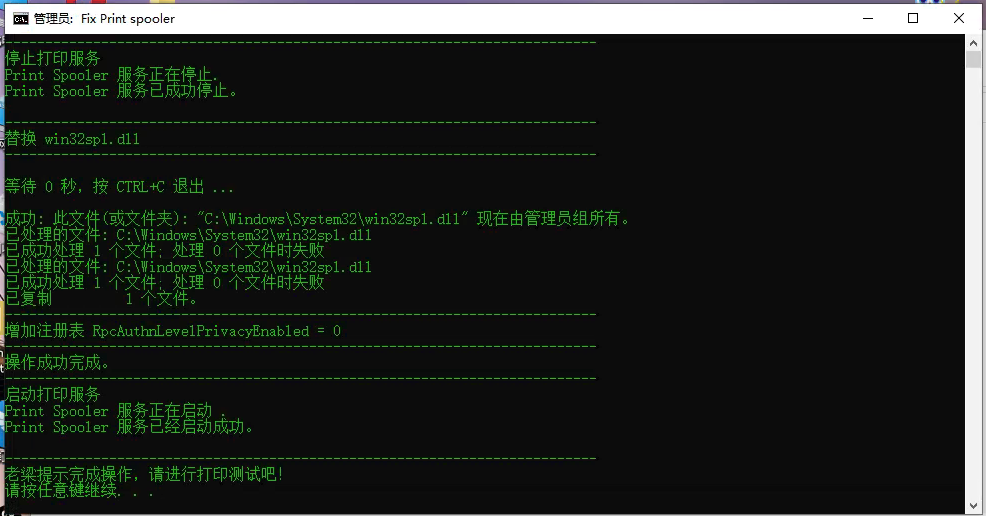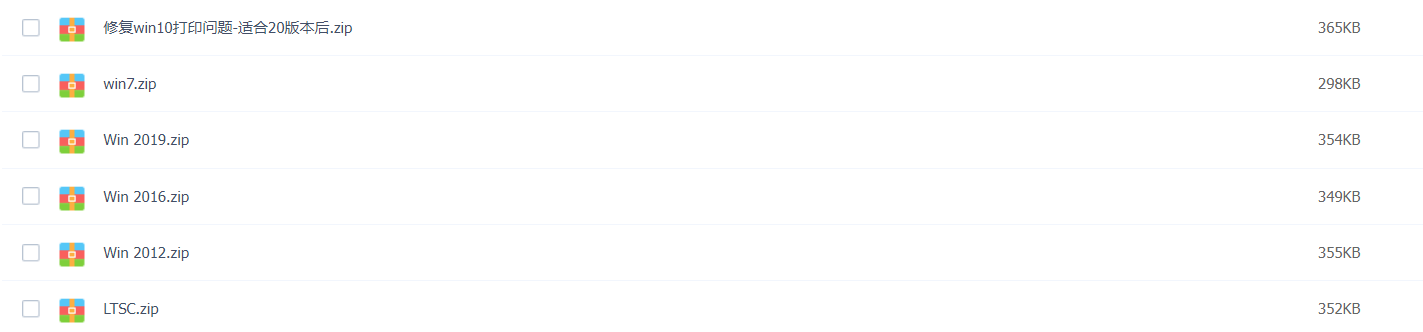修復Windows10因更新造成的打印機共享無法連接(共享打印機失效)的解決辦法(替換win32spl.dll方式方法)
[重要通告]如您遇疑難雜癥,本站支持知識付費業務,掃右邊二維碼加博主微信,可節省您寶貴時間哦!
最近各位網絡小伙伴都經歷了Windows10補丁共享打印機無法共享,如果三五臺共享還好,如果有幾十臺,那搞得頭疼,經過各種查閱資料,找到了替換win32spl方法。
1、替換Win32spl.dll
Win32spl.dll這個文件出問題了,把它替換成9月份的那個同名文件,即可解決,不過要在X:\Windows\System32文件夾下替換這個文件;重啟打印服務器,應該解決問題了;
2、注冊表方式:
在注冊表編輯器中,打開HKEY_LOCAL_MACHINE/System/CurrentControlSet/Control/Print鍵。
創建一個新的DWORD-32位值。
將其命名為 "RpcAuthnLevelPrivacyEnabled"。
將該值設置為0。
ps:64位的系統也要新建32位DWORD值哦;
或者新建文本文檔,復制下面的內容進去,另存為print.reg,雙擊導入,重啟后生效:
Windows Registry Editor Version 5.00 [HKEY_LOCAL_MACHINE\System\CurrentControlSet\Control\Print] "RpcAuthnLevelPrivacyEnabled"=dword:00000000 [HKEY_LOCAL_MACHINE\Software\Policies\Microsoft\Windows NT\Printers\PointAndPrint] "RestrictDriverInstallationToAdministrators"=dword:00000000
微軟官方說明:
3、Bat運行替換并自動設置注冊表方法:
經測試 win10 win11 win7x64的都可以進行修復,尤其是打過最新補丁的win7,替換完文件即可連接打印機,解決了不能更新的煩惱,當然你卸載更新補丁也可以解決,不過需要重啟挺麻煩的,用壓縮包里的批處理即可解決;
使用說明:請根據自己系統版本去執行對應文件夾里的批處理,一定要右鍵以管理員運行,如果失敗在PE模式下運行。
網盤下載地址如下:(這方法只能用于2019年-2021年補丁出錯造成的,現在已暫且無效)
問題未解決?付費解決問題加Q或微信 2589053300 (即Q號又微信號)右上方掃一掃可加博主微信
所寫所說,是心之所感,思之所悟,行之所得;文當無敷衍,落筆求簡潔。 以所舍,求所獲;有所依,方所成!
賞
 支付寶贊助
支付寶贊助  微信贊助
微信贊助
 支付寶贊助
支付寶贊助 微信贊助
微信贊助免責聲明,若由于商用引起版權糾紛,一切責任均由使用者承擔。
您必須遵守我們的協議,如您下載該資源,行為將被視為對《免責聲明》全部內容的認可->聯系老梁投訴資源 LaoLiang.Net部分資源來自互聯網收集,僅供用于學習和交流,請勿用于商業用途。如有侵權、不妥之處,請聯系站長并出示版權證明以便刪除。
敬請諒解! 侵權刪帖/違法舉報/投稿等事物聯系郵箱:service@laoliang.net
意在交流學習,歡迎贊賞評論,如有謬誤,請聯系指正;轉載請注明出處: » 修復Windows10因更新造成的打印機共享無法連接(共享打印機失效)的解決辦法(替換win32spl.dll方式方法)